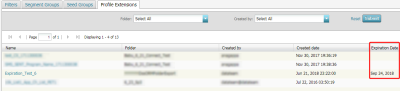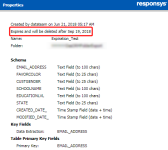管理 PET 與輔助表格到期日
在管理清單底下建立資料檔擴充表格 (PET) 或在建立檢視/輔助表格底下建立輔助表格時,您現在可以為這兩種表格類型設定到期日。如果您設定表格的到期日,預設為 90 天,您也可以指定其他日期。所有表格預設皆永久有效。
檢視表格到期日
檢視 PET 的到期日:
- 依序按一下
 資料和資料檔清單。(未看到此選項嗎?請參閱 主題。)
資料和資料檔清單。(未看到此選項嗎?請參閱 主題。) - 按一下資料檔擴充頁標。
- 在清單中找出您的表格。
您會在到期日資料欄中找到其到期日。
提示:如果您沒有看見到期日,即表示表格設為永久有效,這是建立 PET 時的預設到期日。請參閱如何新增到期日。
檢視輔助表格的到期日:
- 按一下
 資料夾。
資料夾。 - 找出您的輔助表格。
- 按一下輔助表格旁邊的
 ,然後按一下屬性。
,然後按一下屬性。到期日會顯示在所開啟之屬性對話方塊的頂端。
提示:如果您沒有看見到期日,即表示表格設為永久有效,這是建立輔助表格時的預設到期日。請參閱如何新增到期日。
變更 PET 或輔助表格的到期日
- 依序按一下
 資料和資料檔清單。(未看到此選項嗎?請參閱 主題。)
資料和資料檔清單。(未看到此選項嗎?請參閱 主題。) - 按一下資料檔擴充頁標。找出您的資料檔擴充表格。
提示:如果您沒有看見 PET 的到期日,即表示 PET 設為永久有效,這是建立 PET 時的預設到期日。您可以依照步驟 3-4 的指示以新增到期日。
- 按一下表格旁邊的
 ,然後按一下更新到期日。
,然後按一下更新到期日。 - 在更新到期日對話方塊上,視需要變更到期日,然後按一下儲存。
- 按一下
 資料夾。
資料夾。 - 找出您的輔助表格。
- 按一下輔助表格旁邊的
 ,然後按一下更新到期日。
,然後按一下更新到期日。 - 在更新到期日對話方塊上,視需要變更到期日,然後按一下儲存。
相關內容
- 依序按一下